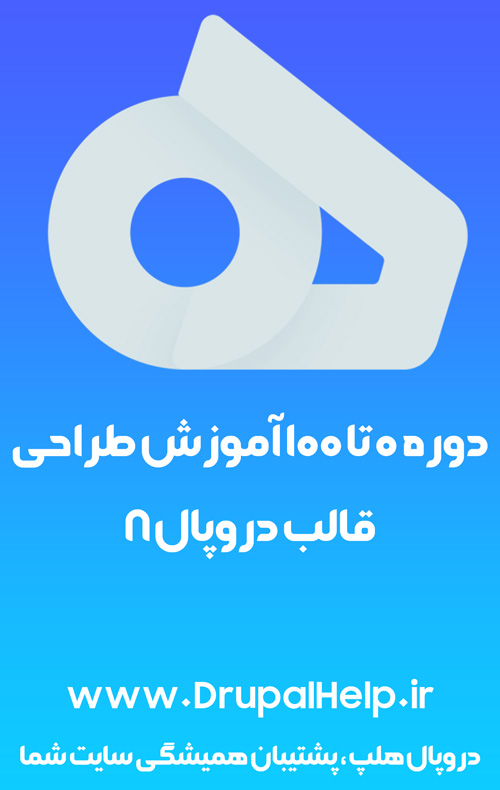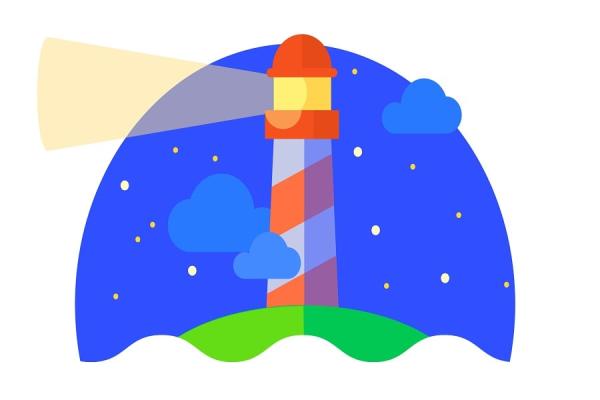یکی از بهترین سیستم های مدیریت محتوا که بسیاری از وب مستران، کسب و کار خود را روی آن پلتفرم برپا می کنند، دروپال است. دروپال به دلیل امنیت و انعطاف پذیری بالایی که دارد، توانسته توجه افراد مختلفی را به خود جلب کند. پیش تر درباره آموزش نصب دروپال روی دایرکت ادمین صحبت کردیم. اما اگر می خواهید این سیستم مدیریت محتوا را از طریق سی پنل نصب نمایید، در این مطلب با ما همراه باشید تا به بررسی آموزش نصب دروپال روی سی پنل بپردازیم. با ما همراه باشید.
آموزش نصب دروپال روی سی پنل
مانند هر سیستم مدیریت محتوای دیگری، برای دروپال نیاز به خرید هاست و دامنه دارید. برای آنکه دروپال را روی سی پنل نصب نمایید، می بایست این گام ها را در آموزش نصب دروپال روی سی پنل بپیمایید:
برای نصب دروپال در هاست سی پنل، لازم است تا مراحل زیر را مرحله به مرحله دنبال کنید.
ساخت دیتابیس
گام اول در آموزش نصب دروپال روی سی پنل، ساخت دیتابیس است. برای ساخت دیتابیس، وارد سی پنل شوید و از آن قسمت روی بخش Databases و همچنین گزینه mysql databases کلیک نمایید.
بعد در بخش Create New Database نامی برای دیتابیس خود تعریف کنید و سپس روی دکمه Create Database کلیک نمایید. برای آنکه امنیت
دیتابیس شما حفظ شود، بهتر است نامی بی معنی برای دیتابیس انتخاب نمایید.
پس از آنکه دیتابیس را ساختید، پیامی سبز رنگ تحت عنوان Added the database نمایان می شود. بعد روی دکمه go back کلیک نمایید تا دوباره به دیتابیس بازگردید. اکنون در این بخش باید یک کاربر جدید انتخاب کنید. بنابرین روی قسمت Add New User کلیک کرده و کاربری جدید و رمز بسازید. توجه داشته باشید که رمز و کاربر را به گونه ای انتخاب کنید که امنیت دیتابیس شما حفظ گردد.
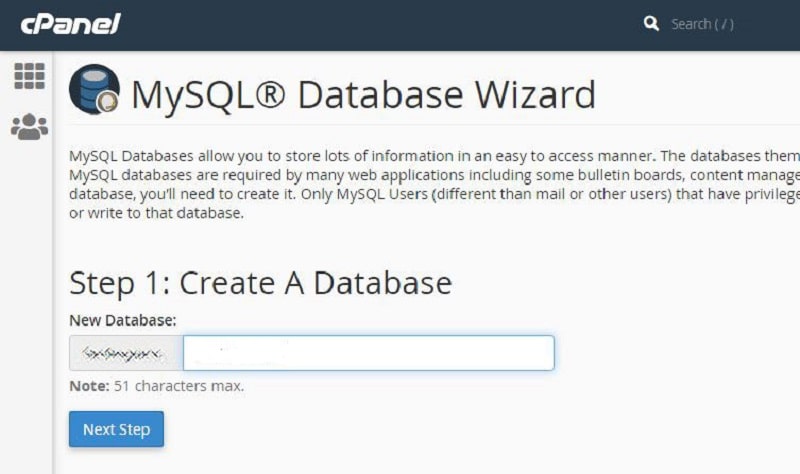
در آخر روی گزینه Create User کلیک نمایید تا پیام You have successfully created a MySQL user named برای شما نمایش داده شود. دوباره go back را کلیک کنید تا به بخش تنظیمات بازگردید. با بازگشت دوباره به این بخش، Add User To Database را بیابید و روی آن کلیک نمایید.
حال باید نام USER را انتخاب نمایید و بخش از بخش مربوط به DATABASE نام دیتابیس خود را وارد و در نهایت دکمه ADD را کلیک کنید.
در صفحه مشابه تصویر زیر، تیک گزینه ALL PRIVILEGES را فعال نمایید و سپس روی دکمه Make Changes کلیک نمایید.
هنگامی که پیغام سبز رنگ برای شما نمایش داده شد، به این معنی است که کار خود را در این بخش به درستی انجام داده اید.
دانلود دروپال
در این بخش شما باید به وب سایت رسمی دروپال رفته و از آن جا، جدیدترین نسخه دروپال را دانلود نمایید. پس از آنکه دروپال را دانلود نمودید، وارد هاست شوید. در هاست روی File Manager کلیک کرده و سپس از این قسمت به Public_html بروید. سپس روی Upload کلیک کرده و با انتخاب Select file، فایل دروپال را انتخاب کرده و آن را در مسیر بارگزاری نمایید.
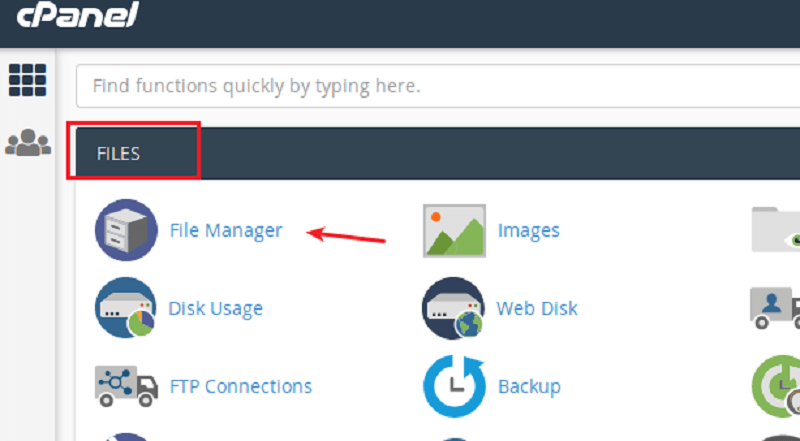
خارج کردن فایل از حالت فشرده
برای آنکه فایل را از حالت فشرده خارج نمایید، به مسیر public_html بروید و به کمک ابزار Extract فایل zip را از حالت فشرده خارج نمایید.
در پنجره باز شده، مسیر فایل extract شده را روی دامنه اصلی یعنی public_html قرار دهید. در این حالت شما با آدرس دامنه می تواهنید مراحل نصب را ادامه دهید.
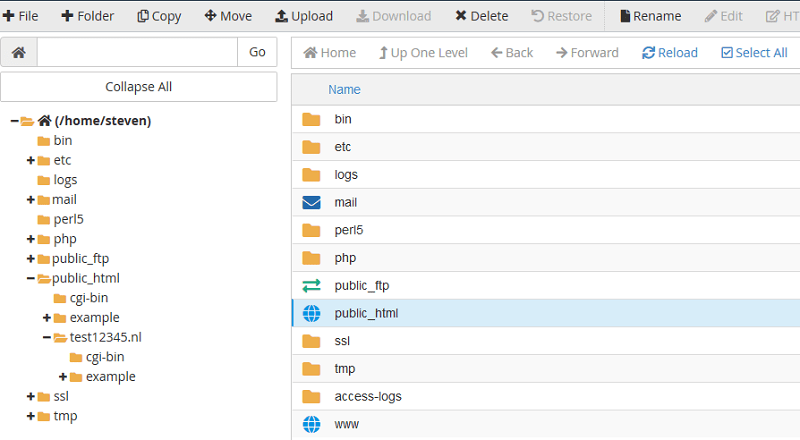
نصب دروپال بر روی هاست سی پنل
در این مرحله از آموزش نصب دروپال روی سی پنل، آدرس دامنه خود را در مرورگر وارد نمایید تا فرایند نصب آغاز شود. با باز شدن صفحه، نمایه استاندارد را انتخاب کرده و گزینه ذخیره و ادامه را کلیک نمایید تا به مرحله بعدی بروید.
در مرحله بعدی باید اطلاعات دیتابیسی که ساخته اید را وارد نمایید.
نوع پایگاه داده به صورت پیش فرض انتخاب می شود، در بخش نام کاربری پایگاه داده، نام کاربری دیتابیس، در بخش گذرواژه پایگاه داده رمزی که انتخاب کرده اید را وارد نمایید.
پس از پر کردن این بخش ها، به مرحله بعدی می روید. در بخش نصب سایت، فرایند نصب آغاز می شود. در مرحله پیکربندی سایت می بایست عنوان سایت و حساب کاربری مدیر سایت را وارد نمایید.
در بخش تنظیمات منطقه ای، کشور را روی ایران و ناحیه زمانی را روی Asia/Tehran قرار دهید.
در آخر روی دکمه ذخیره کلیک کنید. پس از فرایند ترجمه نهایی، فرایند نصب دروپال روی سی پنل به پایان می رسد. اکنون می توانید با وارد کردن آدرس وب سایت خود و اضافه کردن عبارت admin به آدرس، به بخش مدیریت سایت وارد شوید.